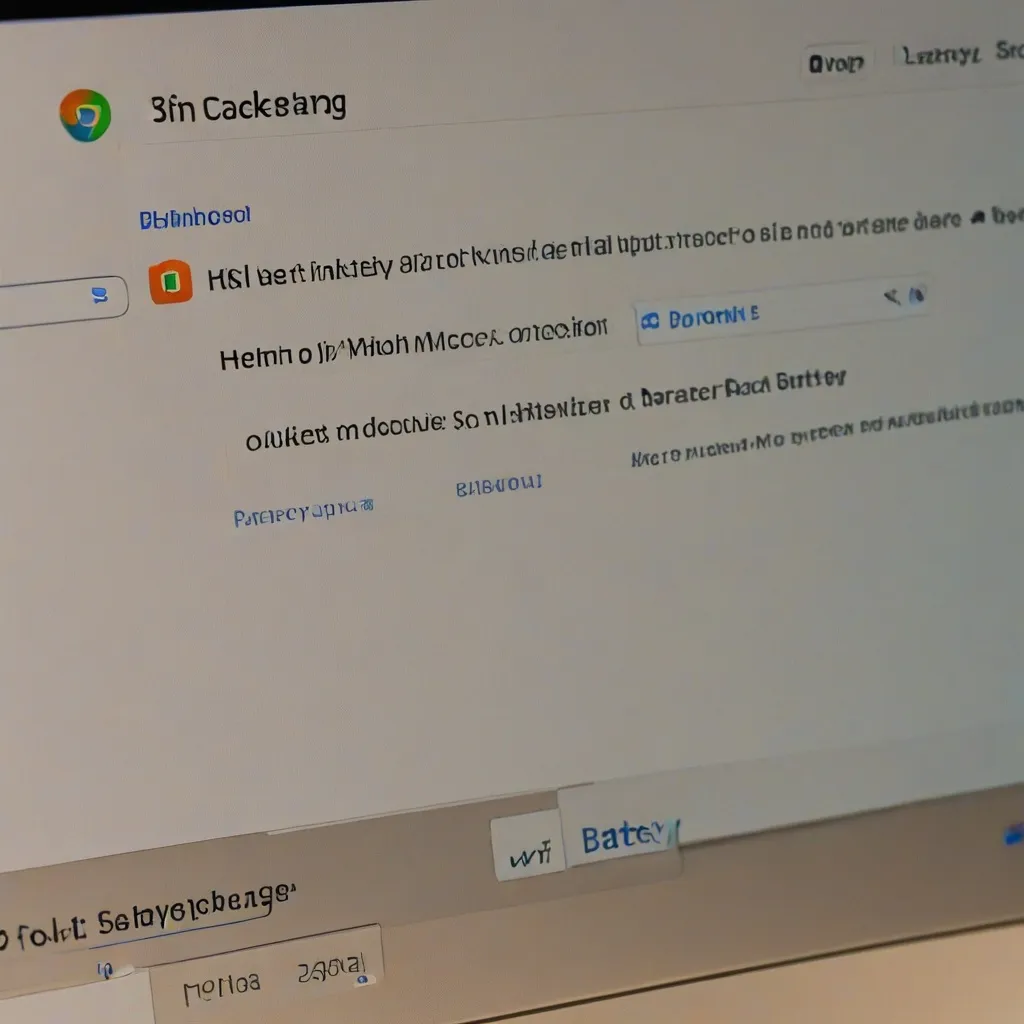Stan baterii w laptopie jest jednym z kluczowych elementów, które wpływają na jego wydajność i żywotność. Regularne monitorowanie kondycji baterii może pomóc w zapobieganiu nagłym awariom, optymalizacji wydajności oraz przedłużeniu żywotności urządzenia. W tym poradniku dowiesz się, jak sprawdzić stan baterii w różnych systemach operacyjnych oraz jak zarządzać i optymalizować jej pracę.
Dlaczego regularne sprawdzanie stanu baterii w laptopie jest istotne?
Regularne sprawdzanie stanu baterii w laptopie jest niezwykle istotne dla zachowania długotrwałej sprawności urządzenia. Monitorowanie kondycji baterii pozwala na wczesne wykrycie ewentualnych problemów, które mogą prowadzić do nagłych awarii. Dzięki regularnym kontrolom możliwe jest także optymalne zarządzanie energią, co wpływa na lepszą wydajność urządzenia. Stan baterii ma również bezpośredni wpływ na czas pracy laptopa bez podłączenia do zasilania, co jest kluczowe podczas pracy w podróży czy w miejscach bez dostępu do gniazdka elektrycznego.
Przy regularnym monitorowaniu stanu baterii możemy uniknąć sytuacji, w której laptop nagle się wyłącza z powodu braku energii. Zapobieganie takim sytuacjom jest szczególnie ważne w kontekście długoterminowej eksploatacji sprzętu, ponieważ nagłe wyłączenia mogą prowadzić do uszkodzenia danych oraz komponentów wewnętrznych. Dodatkowo, poprzez analizę stanu baterii, użytkownik może podjąć decyzję o jej wymianie na nową, zanim osiągnie ona krytyczny poziom zużycia.
Jak sprawdzić stan baterii w systemie Windows?
Sprawdzanie stanu baterii w systemie Windows jest stosunkowo proste i można to zrobić na kilka sposobów. Pierwszym krokiem jest przejście do `Ustawienia > System > Bateria`. W tej sekcji znajdziesz podstawowe informacje na temat stanu naładowania baterii oraz jej przewidywanej żywotności. Aby uzyskać bardziej szczegółowe dane, możesz wygenerować raport baterii za pomocą wiersza poleceń (cmd). W tym celu otwórz wiersz poleceń jako administrator i wpisz komendę `powercfg /batteryreport`.
Po wykonaniu tej komendy, system wygeneruje raport HTML, który można otworzyć w przeglądarce internetowej. Raport ten zawiera szczegółowe informacje na temat historii zużycia baterii, statystyk cykli ładowania oraz innych danych, które mogą być przydatne w analizie stanu baterii. Przeglądając ten raport, zwróć uwagę na takie elementy jak pojemność baterii w różnych okresach użytkowania oraz liczba pełnych cykli ładowania. Informacje te mogą pomóc w ocenie, czy bateria wymaga wymiany.
Jak sprawdzić stan baterii w macOS?
W systemie macOS sprawdzenie stanu baterii również jest proste i intuicyjne. Aby to zrobić, przejdź do `Preferencje Systemowe > Opcje zasilania`. W tej sekcji znajdziesz podstawowe informacje o stanie baterii, takie jak poziom naładowania oraz przewidywana żywotność. macOS klasyfikuje kondycję baterii w trzech kategoriach: „Normalny”, „Wymień wkrótce” oraz „Wymień teraz”. Te klasyfikacje pomagają użytkownikom zrozumieć, w jakim stanie znajduje się ich bateria i kiedy może być konieczna jej wymiana.
Dodatkowo, aby uzyskać bardziej szczegółowe informacje o stanie baterii, można skorzystać z narzędzia CoconutBattery. Jest to darmowa aplikacja, która oferuje szczegółowe dane na temat baterii, takie jak wiek, liczba cykli ładowania oraz aktualna pojemność w porównaniu do początkowej. CoconutBattery jest szczególnie przydatne dla użytkowników, którzy chcą dokładnie monitorować stan swojej baterii i podejmować świadome decyzje dotyczące jej wymiany.
Jak sprawdzić stan baterii w systemie Linux?
Użytkownicy systemu Linux również mają dostęp do narzędzi umożliwiających sprawdzenie stanu baterii. Jednym z najprostszych sposobów jest skorzystanie z terminala. Wpisz w terminalu komendę `upower -i /org/freedesktop/UPower/devices/battery_BAT0`, aby uzyskać szczegółowe informacje na temat stanu baterii. Komenda ta wyświetli dane takie jak poziom naładowania, liczba cykli ładowania oraz przewidywana żywotność baterii.
Oprócz tego, w środowiskach graficznych takich jak GNOME i KDE, dostępne są menedżery energii, które oferują graficzny interfejs do monitorowania stanu baterii. Narzędzia te są łatwe w obsłudze i oferują użytkownikom intuicyjne sposoby na zarządzanie energią. Dzięki nim można łatwo monitorować stan baterii oraz wprowadzać optymalizacje, które wydłużą czas pracy laptopa na jednym ładowaniu.
Praktyczne porady dotyczące zarządzania i optymalizacji baterii
Optymalizacja pracy baterii w laptopie nie kończy się na jej monitorowaniu. Istnieje wiele praktycznych porad, które pomogą Ci w zarządzaniu energią i przedłużeniu żywotności baterii. Po pierwsze, unikaj pełnego rozładowania baterii. Najlepiej rozpocząć jej ładowanie, gdy poziom naładowania spadnie do 20-40%. Po drugie, nie zostawiaj laptopa na ładowarce przez cały czas. Odłącz ładowarkę, gdy poziom naładowania osiągnie 80-90%.
Ważne jest również zarządzanie jasnością ekranu oraz zamykanie niepotrzebnych aplikacji, które mogą zużywać dużo energii. Korzystanie z trybu oszczędzania energii dostępnego w systemie operacyjnym może znacząco wydłużyć czas pracy laptopa na jednym ładowaniu. Regularne czyszczenie wentylatorów oraz unikanie ekstremalnych temperatur również przyczynia się do lepszej kondycji baterii.
Baterie najlepiej eksploatować w cyklach, pozwalając im się trochę rozładować i ponownie naładować. Dzięki temu można uniknąć problemów związanych z pamięcią baterii. Narzędzia systemowe oraz zewnętrzne aplikacje, takie jak Battery Optimizer, pomagają w monitorowaniu i optymalizacji stanu baterii. Warto również rozważyć resetowanie baterii, co może poprawić wskaźniki akumulatora i wyeliminować nieprawidłowości.
Regularne monitorowanie stanu baterii pozwala na lepsze zarządzanie jej wydajnością i planowanie wymiany. Spadek pojemności baterii poniżej 50% pierwotnej wartości sugeruje konieczność jej wymiany. Dzięki odpowiedniemu zarządzaniu i regularnym kontrolom, możliwe jest przedłużenie żywotności baterii oraz zapewnienie optymalnej wydajności laptopa.
Podsumowując, regularne sprawdzanie stanu baterii i stosowanie się do praktycznych porad dotyczących jej zarządzania, pozwala na długotrwałą i efektywną eksploatację laptopa. Dzięki temu możesz uniknąć nieprzyjemnych niespodzianek i cieszyć się niezawodnym działaniem swojego urządzenia przez długi czas.